值类型在Go通道中的传递原理详解
时间:2025-07-29 11:19:29 270浏览 收藏
本篇文章向大家介绍《值类型在Go通道传递的本质解析》,主要包括,具有一定的参考价值,需要的朋友可以参考一下。
Go通道传递值类型时实际传递的是该值的副本,而非原值本身。1. 值类型(如int、string、struct、array)通过通道传递时会被完整复制,接收方获取的是独立副本,发送方后续修改不影响接收方;2. 引用类型(如slice、map、指针)传递的是引用本身的副本,但底层数据仍被共享,可能引发数据竞争,需额外同步机制;3. Go选择复制值是为了避免数据竞争、简化并发模型推理、权衡性能与安全性,并符合其内存模型中的顺序保证;4. 实际开发中应优先传递小尺寸值类型以确保安全,大结构体可考虑传递指针但需谨慎管理所有权和并发访问;5. slice和map需特别注意其“半引用”特性,必要时手动深拷贝以避免共享问题。

当一个值类型的数据通过Go语言的通道(channel)进行传递时,实际上传递的是这个值的一个副本。这并非是原值被“移动”或“共享”到另一个goroutine,而是在发送端对原值进行了一次内存拷贝,然后这个新生成的副本才被放入通道,最终由接收端获取。通道传递的本质,可以说是一种基于通信来共享内存的策略,它通过复制值来避免直接的内存共享带来的数据竞争问题,从而简化并发编程的复杂性。

解决方案
理解值类型在Go通道中传递的副本行为,是构建健壮并发程序的关键。当我们将一个int、bool、string、struct(不含指针字段)或者一个定长数组发送到通道时,Go运行时会创建一个该值的完整副本。这个副本独立于原始值存在,即使原始值在发送后被修改,接收方也只会拿到发送那一刻的“快照”。
例如,你有一个User结构体,包含ID和Name字段。如果你创建了一个User实例并将其发送到通道,接收方得到的是一个新的User实例,它的ID和Name与发送时的原始实例完全相同,但它们在内存中是两个独立的实体。接收方对副本的任何修改,都不会影响到发送方持有的原始User实例。

这种机制是Go“通过通信共享内存,而不是通过共享内存来通信”哲学的一个具体体现。它极大地降低了并发编程中数据竞争的风险,因为每个goroutine都在操作自己的数据副本,天然地避免了多方同时修改同一块内存的冲突。对于小尺寸的值类型,这种复制的开销通常可以忽略不计,而且带来的并发安全性收益远超其成本。
Go通道传递中,值类型和引用类型究竟有何不同?
这是一个我经常会和同事们探讨的问题,因为它直接关系到我们如何设计并发数据流。简单来说,核心区别在于复制的是什么。
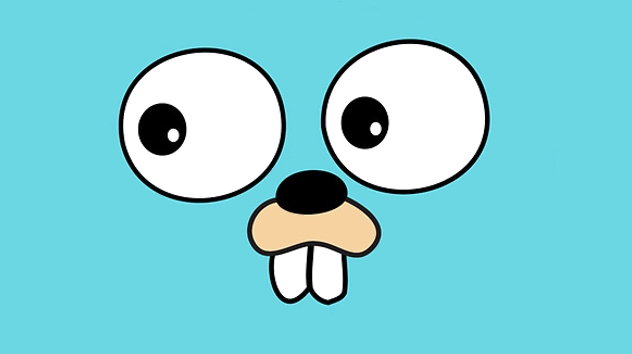
对于值类型(如int, float64, bool, string, struct, array),通道传递的是这些数据本身的完整副本。这意味着,如果你发送一个struct,通道里跑的是这个struct所有字段的一个全新拷贝。接收方拿到的是一个全新的、独立的struct实例。发送后,即使你修改了原始struct的某个字段,接收方看到的仍然是发送那一刻的状态,因为它们已经完全解耦。这就像你给朋友一张照片的复印件,你再怎么在原件上涂涂画画,朋友手里的复印件还是原来的样子。
而对于引用类型(如pointer, slice, map, channel, func),通道传递的不是它们底层数据结构的副本,而是引用本身的副本。举个例子,slice本身是一个结构体,包含指向底层数组的指针、长度和容量。当你发送一个slice到通道时,这个slice结构体会被复制,但它内部指向的底层数组并没有被复制。这意味着发送方和接收方现在都持有了指向同一块底层内存的slice引用。如果接收方通过这个slice引用修改了底层数组的内容(比如mySlice[0] = newValue),那么发送方看到的原始slice也会反映出这个修改。这就像你给朋友一个指向你家地址的地图,你们都可以根据这张地图找到你家,并且修改你家里的东西(如果你允许的话)。
所以,在使用引用类型通过通道传递时,我们依然需要警惕数据竞争的可能。虽然通道保证了引用本身的原子性传递,但对引用指向的共享数据的并发访问,仍然需要额外的同步机制(如sync.Mutex或更复杂的通道模式)来保护。我个人倾向于在可能的情况下,优先传递不可变的值类型,或者传递指向不可变数据的引用,以此来简化并发逻辑。如果必须传递可变引用,那就要明确其生命周期和所有权,或者确保在发送后发送方不再修改它。
为什么Go选择“复制”值而不是“移动”或“共享”?
Go语言在设计通道时,选择“复制”值而非“移动”或“共享”底层数据,这背后是其并发哲学和工程实践的深思熟虑。我个人认为,这主要基于以下几个核心考量:
首先,也是最重要的一点,是为了避免数据竞争(Data Race)。数据竞争是并发编程中最常见、最难以调试的错误之一。当多个goroutine同时访问并至少一个修改同一块内存时,就可能发生数据竞争,导致程序行为不可预测。Go倡导“Don't communicate by sharing memory; share memory by communicating.”(不要通过共享内存来通信;通过通信来共享内存)。通过通道传递值类型的副本,天然地隔离了数据,每个goroutine操作的都是自己的独立副本,从根本上消除了对同一块内存的并发修改,从而避免了数据竞争。这比手动管理锁和互斥量要简单、安全得多。
其次,是为了简化并发模型的推理。当一个值被复制并发送后,发送方就可以“忘记”这个值,或者安全地继续修改它,而不用担心影响到接收方。这使得程序的局部推理变得更加容易,你不需要追踪一个值在不同goroutine之间的“所有权”或“生命周期”状态。这种“值语义”的传递方式,让并发代码的逻辑流更加清晰。
再者,是性能与安全性之间的权衡。对于Go中的大多数值类型(如基本类型、小struct),复制的开销非常小,通常比加锁、上下文切换的开销还要低。虽然对于非常大的struct,复制可能会带来显著的性能损耗,但在这种情况下,Go开发者通常会选择传递指针(引用类型),并自行管理其并发访问。这种设计给了开发者灵活性,让他们可以根据具体场景做出最佳选择。Go语言本身的设计哲学就是“实用主义”,它不会为了纯粹的性能而牺牲安全性,也不会为了纯粹的安全性而完全放弃性能。
最后,这种设计也与Go的“happens-before”内存模型紧密相关。通道的发送操作发生在接收操作之前,这为我们提供了明确的顺序保证。当一个值被发送到通道时,它的状态在发送那一刻被“冻结”并复制,然后才能被接收。这种强序保证,加上值复制的特性,为并发程序的正确性提供了坚实的基础,让我写并发代码时感觉更加安心。
在实际Go项目中,如何有效利用通道传递的这一特性?
在日常的Go项目开发中,我发现理解和恰当利用通道的值复制特性,能显著提升代码的健壮性和可维护性。以下是我的一些实践心得:
首先,优先传递小尺寸的值类型。对于int、string、小struct等,直接通过通道传递它们的副本,是最安全、最符合Go并发哲学的方式。这能自动避免数据竞争,让你的并发逻辑清晰简单。例如,一个工作池接收任务ID,直接传递int类型的ID是最佳选择。
package main
import (
"fmt"
"time"
)
type TaskID int
func worker(id int, tasks <-chan TaskID, results chan<- string) {
for taskID := range tasks {
fmt.Printf("Worker %d processing task %d\n", id, taskID)
time.Sleep(time.Millisecond * 100) // Simulate work
results <- fmt.Sprintf("Task %d done by worker %d", taskID, id)
}
}
func main() {
tasks := make(chan TaskID, 10)
results := make(chan string, 10)
for i := 1; i <= 3; i++ {
go worker(i, tasks, results)
}
for i := 1; i <= 5; i++ {
tasks <- TaskID(i) // TaskID是值类型,这里传递的是副本
}
close(tasks)
for i := 1; i <= 5; i++ {
fmt.Println(<-results)
}
}
其次,当需要传递大尺寸数据时,考虑传递指针,但要谨慎管理。如果你的struct非常大,每次复制都会带来显著的内存和CPU开销,这时传递指向该struct的指针(*MyBigStruct)可能更高效。但请记住,一旦你传递了指针,就意味着多个goroutine可能共享同一块内存。你必须确保:
- 发送后不再修改原始数据:发送方在将指针放入通道后,就不应再对该指针指向的数据进行修改。
- 接收方负责所有权或同步:接收方在处理数据时,如果需要修改,要么确保它是唯一的所有者,要么使用
sync.Mutex等机制来保护对共享数据的访问。
package main
import (
"fmt"
"sync"
"time"
)
type LargeData struct {
ID int
Data [1024]byte // Simulate large data
}
func processLargeData(dataChan <-chan *LargeData, wg *sync.WaitGroup) {
defer wg.Done()
for data := range dataChan {
fmt.Printf("Processing large data ID: %d\n", data.ID)
// 模拟修改数据,这里需要注意并发安全,如果多个goroutine都可能修改,需要锁
// data.Data[0] = byte(data.ID)
time.Sleep(time.Millisecond * 50)
}
}
func main() {
dataChan := make(chan *LargeData, 5)
var wg sync.WaitGroup
for i := 0; i < 2; i++ {
wg.Add(1)
go processLargeData(dataChan, &wg)
}
for i := 0; i < 5; i++ {
// 发送指针,发送后应避免修改原始的 &d
d := &LargeData{ID: i}
dataChan <- d
}
close(dataChan)
wg.Wait()
fmt.Println("All large data processed.")
}第三,利用通道传递不可变数据。如果你的数据结构是不可变的(immutable),即一旦创建就不会被修改,那么无论是值类型还是引用类型,都可以安全地通过通道传递。因为即使传递的是引用,由于数据本身不会改变,也就不会有数据竞争的风险。例如,一个配置对象,一旦加载就不再修改,可以安全地传递其指针。
最后,警惕slice和map的“半引用”特性。它们本身是值类型,但其内部包含指向底层数据的指针。这意味着通道传递的是slice或map头部的副本,但底层数据是共享的。如果你通过通道传递了一个slice,接收方对slice内容的修改会影响到发送方。对于这种情况,如果需要完全独立的副本,你可能需要在发送前手动进行深拷贝(例如newSlice := make([]int, len(oldSlice)); copy(newSlice, oldSlice))。我个人在处理slice时,如果担心并发修改,会倾向于在发送前复制一份,或者明确地通过通道传递“所有权”,即发送后发送方不再使用该slice。
总之,Go通道在值类型上的复制行为是其并发安全性的基石。理解这一点,并根据数据的大小、可变性以及共享需求,灵活选择传递值副本还是指针,是写出高效且并发安全的Go程序的关键。这并非一个非此即彼的选择,更多的是一种权衡和设计哲学。
文中关于的知识介绍,希望对你的学习有所帮助!若是受益匪浅,那就动动鼠标收藏这篇《值类型在Go通道中的传递原理详解》文章吧,也可关注golang学习网公众号了解相关技术文章。
-
505 收藏
-
503 收藏
-
502 收藏
-
502 收藏
-
502 收藏
-
229 收藏
-
190 收藏
-
324 收藏
-
180 收藏
-
228 收藏
-
483 收藏
-
353 收藏
-
226 收藏
-
186 收藏
-
288 收藏
-
104 收藏
-
268 收藏
-

- 前端进阶之JavaScript设计模式
- 设计模式是开发人员在软件开发过程中面临一般问题时的解决方案,代表了最佳的实践。本课程的主打内容包括JS常见设计模式以及具体应用场景,打造一站式知识长龙服务,适合有JS基础的同学学习。
- 立即学习 543次学习
-

- GO语言核心编程课程
- 本课程采用真实案例,全面具体可落地,从理论到实践,一步一步将GO核心编程技术、编程思想、底层实现融会贯通,使学习者贴近时代脉搏,做IT互联网时代的弄潮儿。
- 立即学习 516次学习
-

- 简单聊聊mysql8与网络通信
- 如有问题加微信:Le-studyg;在课程中,我们将首先介绍MySQL8的新特性,包括性能优化、安全增强、新数据类型等,帮助学生快速熟悉MySQL8的最新功能。接着,我们将深入解析MySQL的网络通信机制,包括协议、连接管理、数据传输等,让
- 立即学习 500次学习
-

- JavaScript正则表达式基础与实战
- 在任何一门编程语言中,正则表达式,都是一项重要的知识,它提供了高效的字符串匹配与捕获机制,可以极大的简化程序设计。
- 立即学习 487次学习
-

- 从零制作响应式网站—Grid布局
- 本系列教程将展示从零制作一个假想的网络科技公司官网,分为导航,轮播,关于我们,成功案例,服务流程,团队介绍,数据部分,公司动态,底部信息等内容区块。网站整体采用CSSGrid布局,支持响应式,有流畅过渡和展现动画。
- 立即学习 485次学习
